Låsa upp datorn och godkänna uppgifter med Apple Watch
När du har på dig Apple Watch kan du använda den till att låsa upp datorn automatiskt och godkänna autentiseringsuppgifter, till exempel ange lösenord, låsa upp anteckningar och inställningar och godkänna installationer, utan att skriva in ett lösenord. Funktionerna använder en stark kryptering som skyddar kommunikationen mellan Apple Watch och datorn.
Så här använder du funktionerna Autoupplåsning och Godkänn med Apple Watch:
Kontrollera att Apple Watch är upplåst och har watchOS 3 eller senare för att låsa upp datorn automatiskt. För att godkänna autentiseringsförfrågningar måste klockan ha watchOS 6 eller senare.
Slå på tvåfaktorsautentisering (se nedan).
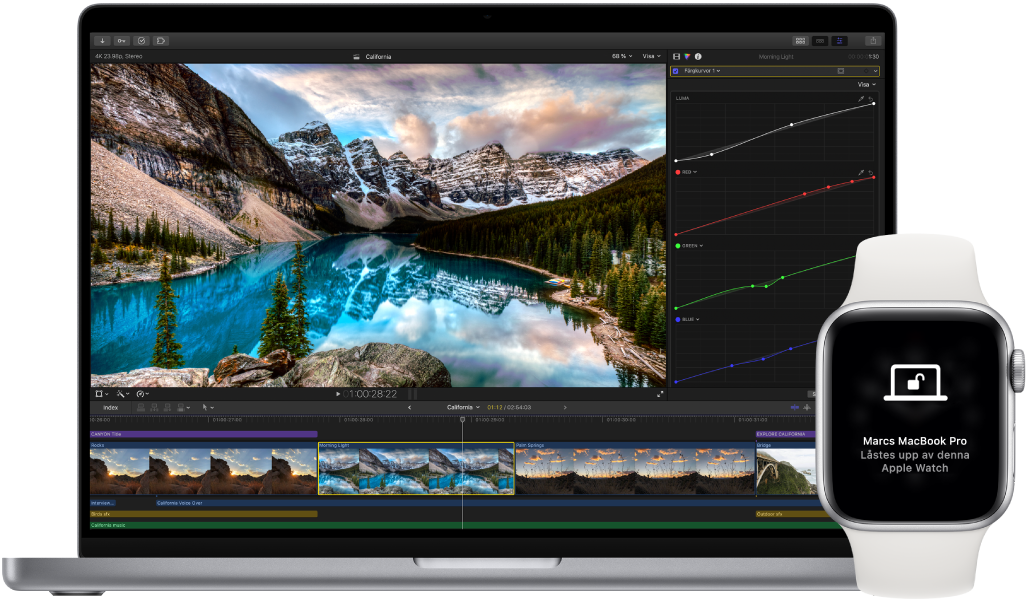
Ställ in tvåfaktorsautentisering för ditt Apple‑ID. Slå på tvåfaktorsautentisering genom att öppna Systeminställningar, klicka på Apple ID i sidofältet, klicka på Lösenord och säkerhet och sedan markera Ställ in tvåfaktorsautentisering. Se Apple Support-artikeln Tvåfaktorsautentisering för Apple‑ID.
Kontrollera också att Stäng av automatisk inloggning är markerat. (Det här alternativet visas inte om du använder FileVault, men du kan fortfarande använda funktionerna Autoupplåsning och Godkänn med Apple Watch. Om du vill veta mer om FileVault läser du Kryptera Mac-data med FileVault i macOS Användarhandbok.)
Ställ in automatisk upplåsning. Logga in med samma Apple‑ID på alla dina enheter och öppna sedan Systeminställningar på datorn. Klicka på Touch ID och lösenord i sidofältet och slå sedan på upplåsningsinställningarna för Apple Watch.
Obs! Funktionerna fungerar bara när Apple Watch är autentiserad med en lösenkod. Du autentiserar Apple Watch varje gång du tar på dig den, så inga ytterligare steg behövs när du har angett lösenkoden.
Hoppa över inloggningen. Gå till din vilande MacBook Pro med din autentiserade Apple Watch på handleden och väck datorn genom att fälla upp skärmen eller trycka på en tangent – Apple Watch låser upp datorn så att du kan börja jobba på nolltid.
Godkänn med Apple Watch. Om du uppmanas att ange ett lösenord dubbelklickar du på sidoknappen på Apple Watch för att autentisera lösenordet på datorn. Du kan visa lösenorden i Safari, godkänna appinstallationer, låsa upp en låst anteckning med mera (kräver watchOS 6).
Läs mer. Se Låsa upp datorn och godkänn förfrågningar med Apple Watch i macOS Användarhandbok.